Cách đổi màu chữ trong PDF
Mục lục nội dung
Đổi màu chữ trong file PDF giúp các nội dung trong văn bản trở nên nổi bật hơn và tạo điểm nhấn trong các đoạn văn. Hãy để PDF.vn chia sẻ với bạn cách đổi màu chữ trong file PDF nhanh chóng và đơn giản nhé!

1. Cách đổi màu chữ trong PDF bằng Adobe Acrobat
Adobe Acrobat là một phần mềm chỉnh sửa file PDF chuyên nghiệp hàng đầu trên thế giới. Với phần mềm Adobe Acrobat bạn có thể can thiệp sâu vào trong file PDF, tinh chỉnh và điều chỉnh mọi thứ. Trong đó, bao gồm cả việc thay đổi màu sắc chữ, định dạng chữ, in nghiêng, in đậm, gạch chân chữ… Nhìn chung, nếu cần xử lý file PDF thì Adobe Acrobat là một trong số những ứng cử viên sáng giá hàng đầu.
Bước 1: Bạn truy cập trang chủ Adobe Acrobat để tải và cài đặt phần mềm. Sau khi cài đặt thành công, bạn Click chuột phải vào file PDF và chọn Edit with Adobe Acrobat.
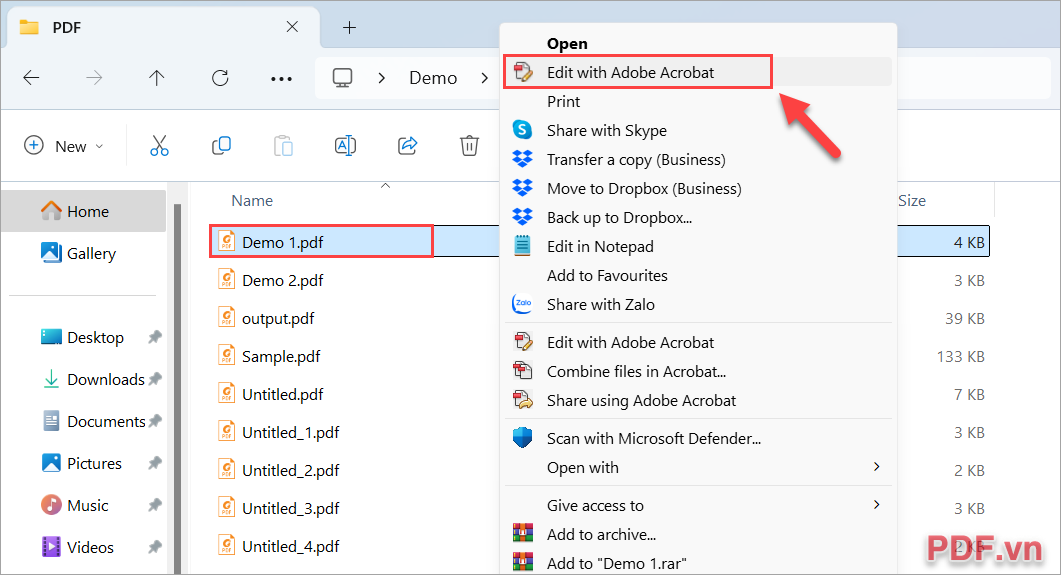
Bước 2: Trong giao diện chính của Adobe Acrobat, bạn chọn mục Edit (1) → Bôi đen chữ cần đổi màu (2) → Chọn màu sắc trong bảng Format (3).
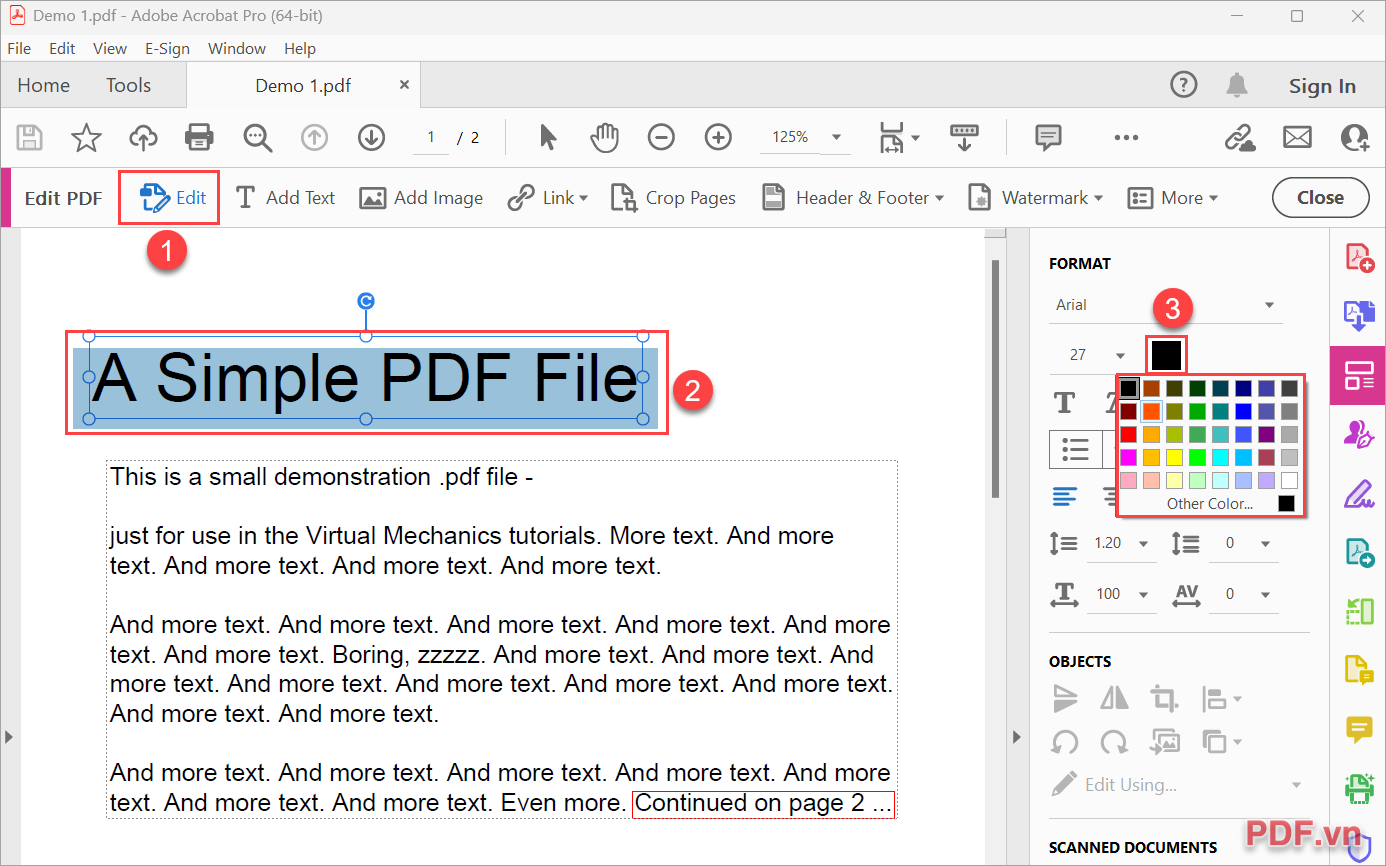
Bước 3: Cách đổi màu chữ này áp dụng đối với những file PDF có sẵn nội dung, cần thay đổi màu sắc chữ gốc trên file PDF. Bạn có thể đổi màu từng chữ, từng đoạn văn bản tùy theo sở thích cá nhân.
Sau khi thay đổi màu sắc chữ hoàn tất trên file PDF, bạn chọn File → Save để lưu lại file PDF sau khi đã đổi màu chữ.
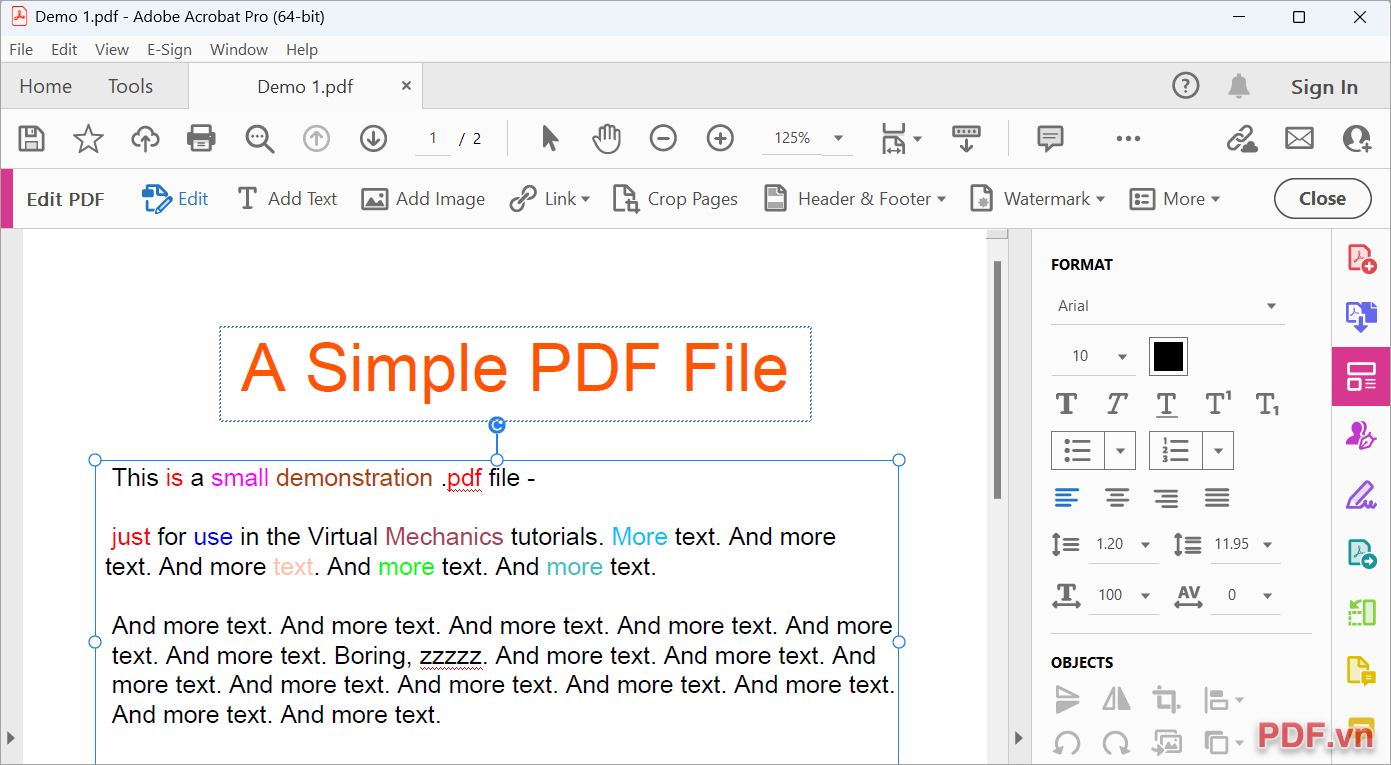
2. Cách đổi màu chữ trong file PDF bằng Foxit Reader PDF
Foxit Reader PDF cũng là một trong số những công cụ chỉnh sửa file PDF hiệu quả trên máy tính Windows. Với nền tảng mạnh mẽ, Foxit Reader PDF mang đến cho người dùng bộ công cụ hoàn hảo trong việc chỉnh sửa, đổi màu chữ, định dạng chữ, căn lề chữ trong file PDF với mức độ chính xác tuyệt đối. Hãy cùng khám phá cách thay đổi màu chữ, viết chữ nhiều màu trong file PDF với công cụ Foxit Reader PDF nhé!
Bước 1: Bạn truy cập trang chủ Foxit Reader PDF để tải và cài đặt phần mềm. Sau khi cài đặt thành công, bạn Click chuột phải vào file PDF → Open With → Foxit PDF Editor.
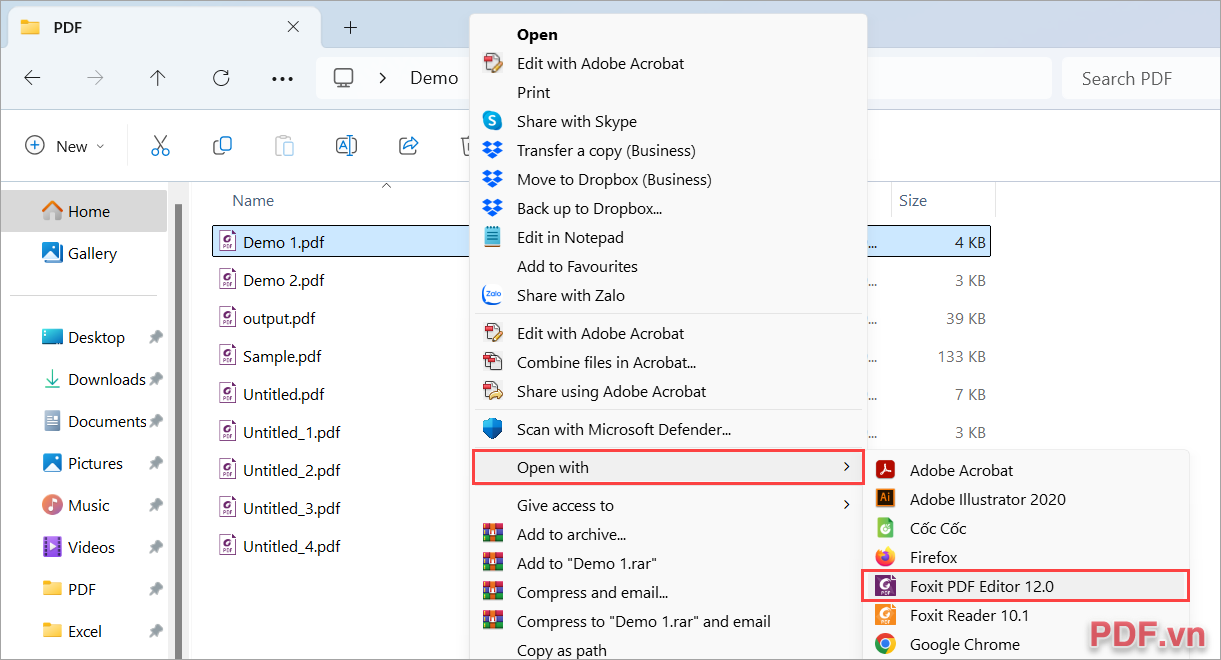
Bước 2: Trong màn hình chính của Foxit Reader PDF, bạn chọn mục Edit (1) → Edit Text (2) → Bôi đen chữ cần đổi màu (3) → Chọn màu trong bảng Text Style (4).
Trong bảng màu sẵn có nhiều màu sắc khác nhau, nếu không có màu sắc bạn cần thì bạn hãy chọn More Colors… để thêm màu thủ công.
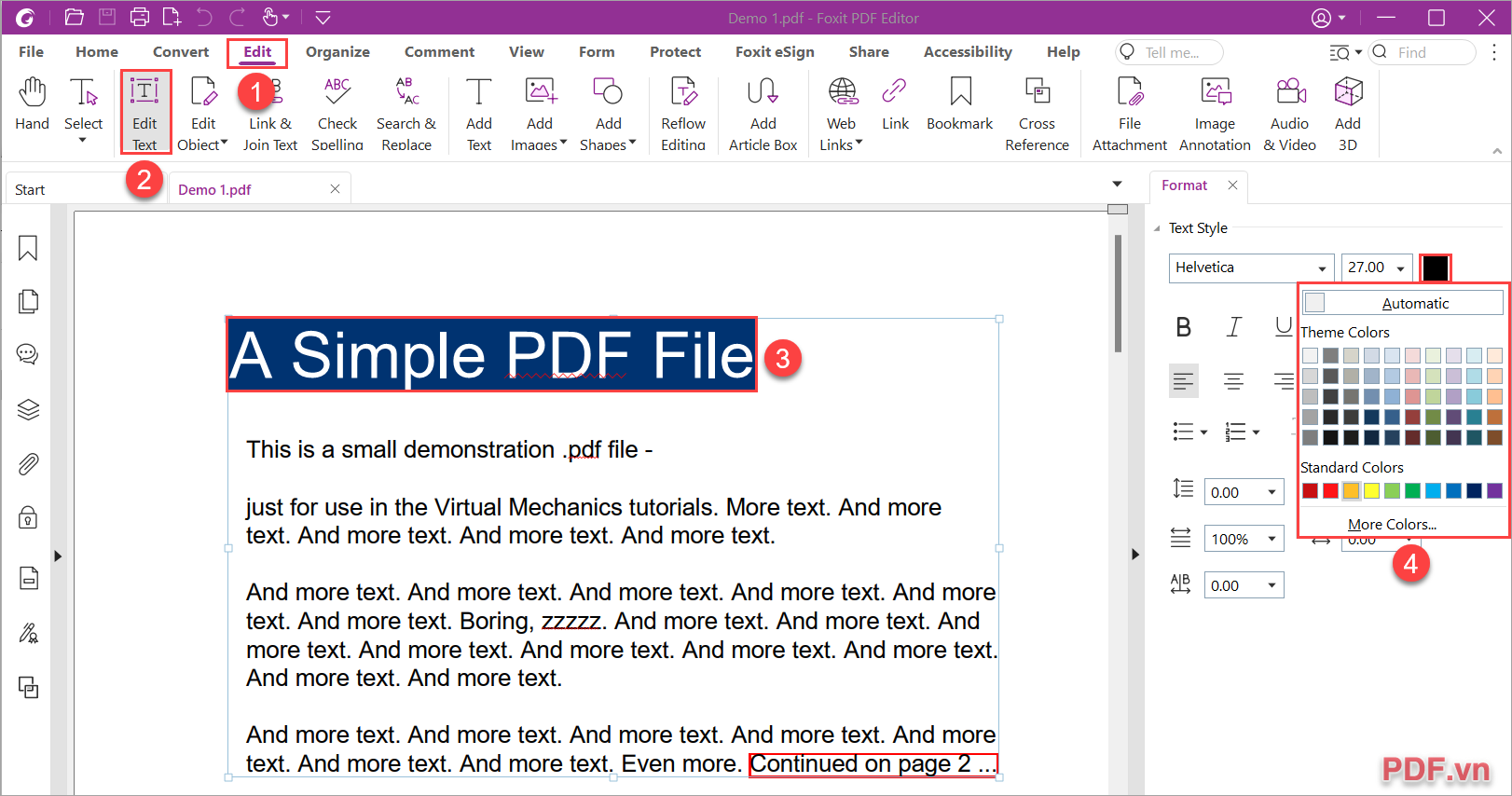
Bước 3: Sau khi chỉnh màu chữ trong file PDF hoàn tất, bạn chọn File → Save để lưu lại file PDF sau khi chỉnh sửa.
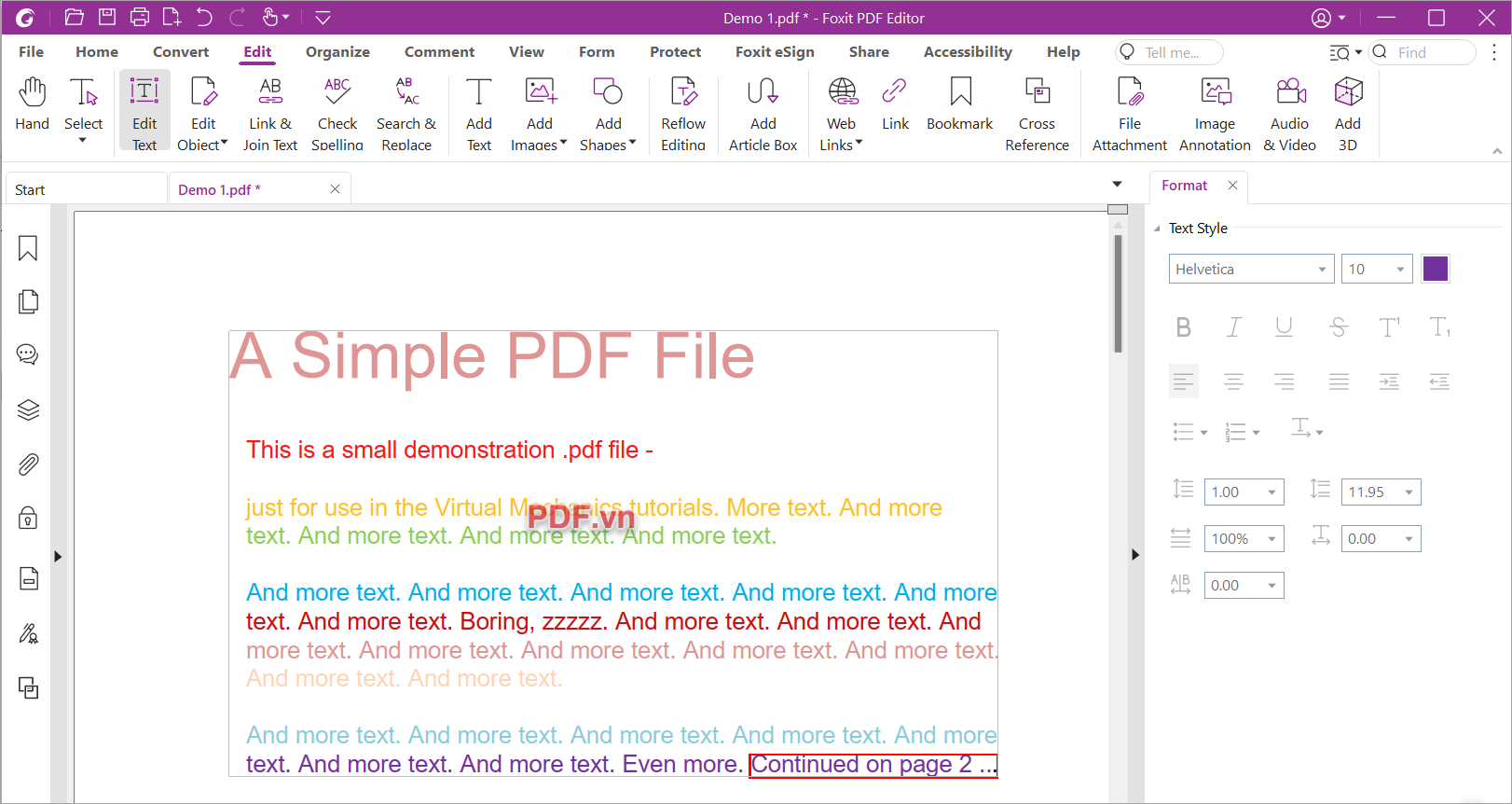
3. Cách đổi màu chữ trong PDF bằng Small PDF Online miễn phí
Small PDF Online nổi tiếng với dịch vụ chỉnh sửa file PDF hoàn toàn miễn phí trên máy tính. Với phần mềm Small PDF Online bạn có thể chỉnh sửa file PDF nhanh chóng và không cần cài đặt phần mềm. Chỉ cần có kết nối mạng Internet, bạn dễ dàng chỉnh sửa file PDF miễn phí nhanh chóng và hiệu quả. Để đổi màu chữ trong PDF bạn chỉ cần thực hiện như sau:
Bước 1: Bạn truy cập trang chủ Small PDF Online và nhấn vào Chọn các tệp để tải file PDF từ máy tính vào hệ thống.
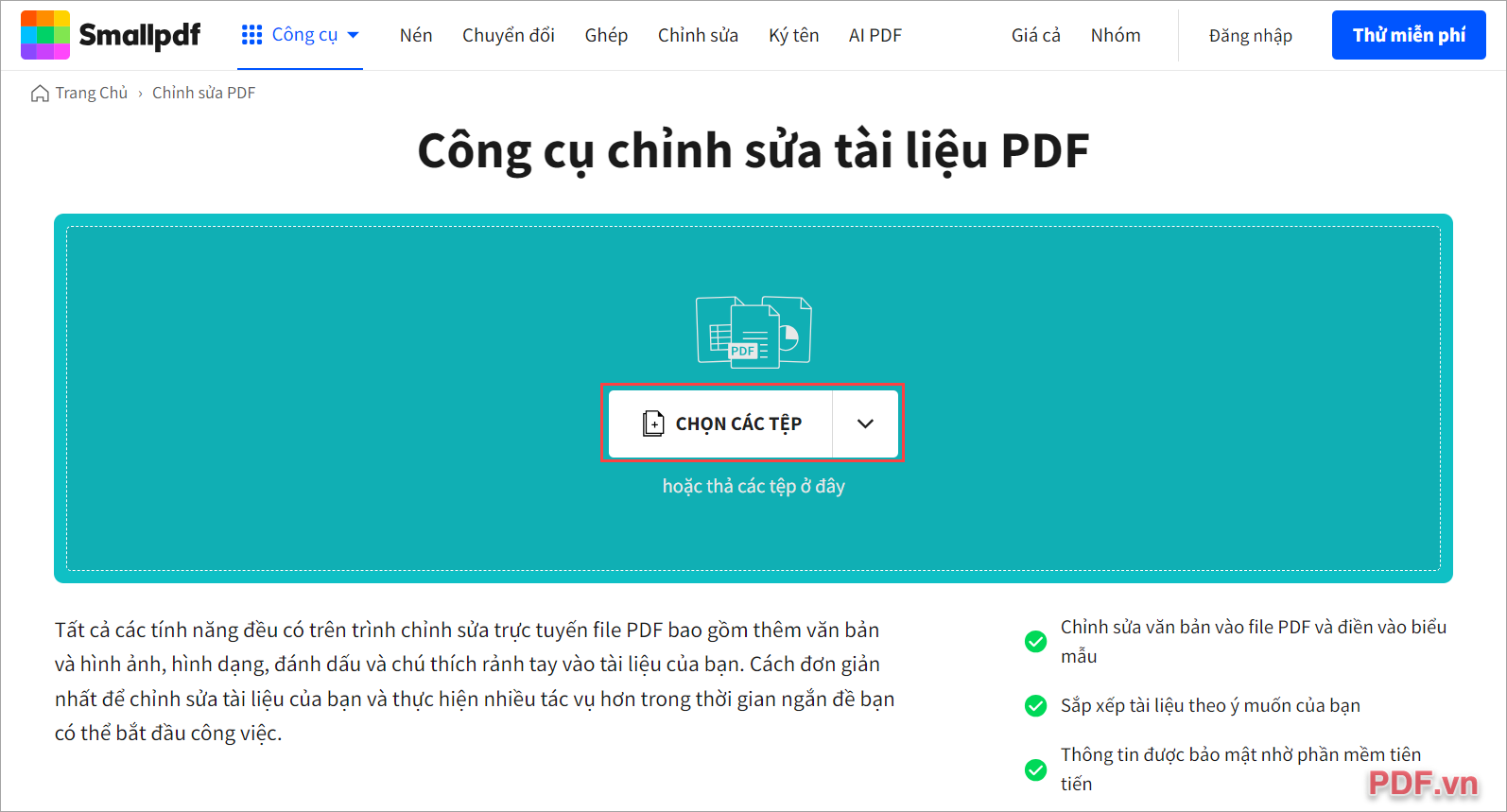
Bước 2: Trong giao diện chính của phần mềm Small PDF Online, bạn bôi đen nội dung chữ cần đổi màu (1) và chọn Chỉnh sửa văn bản (2).
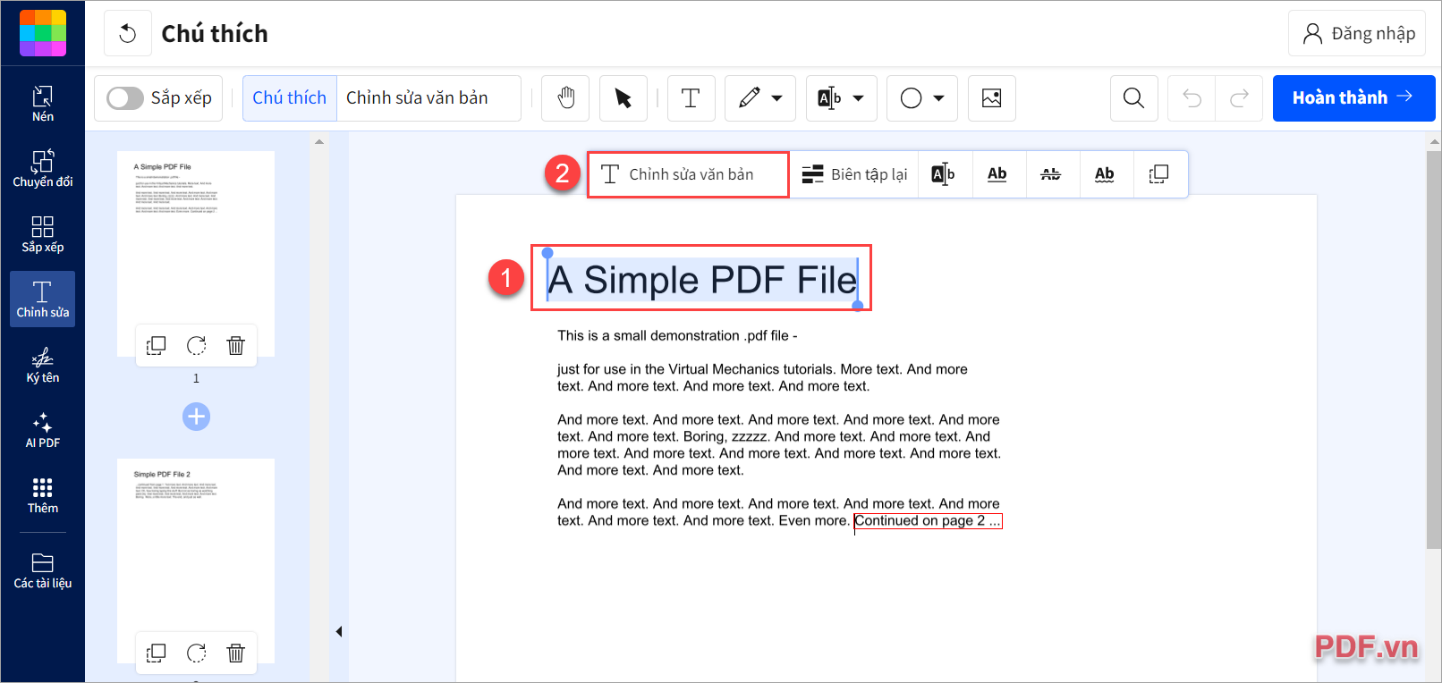
Bước 3: Khi này, chế độ chỉnh sửa văn bản sẽ được mở trên màn hình làm việc. Bạn sẽ thấy công cụ định dạng chữ xuất hiện khi bạn bôi đen tạo vùng chọn chữ cần đổi màu (1). Sau đó, bạn chọn màu sắc muốn đổi (2) để đổi màu chữ trong file PDF.
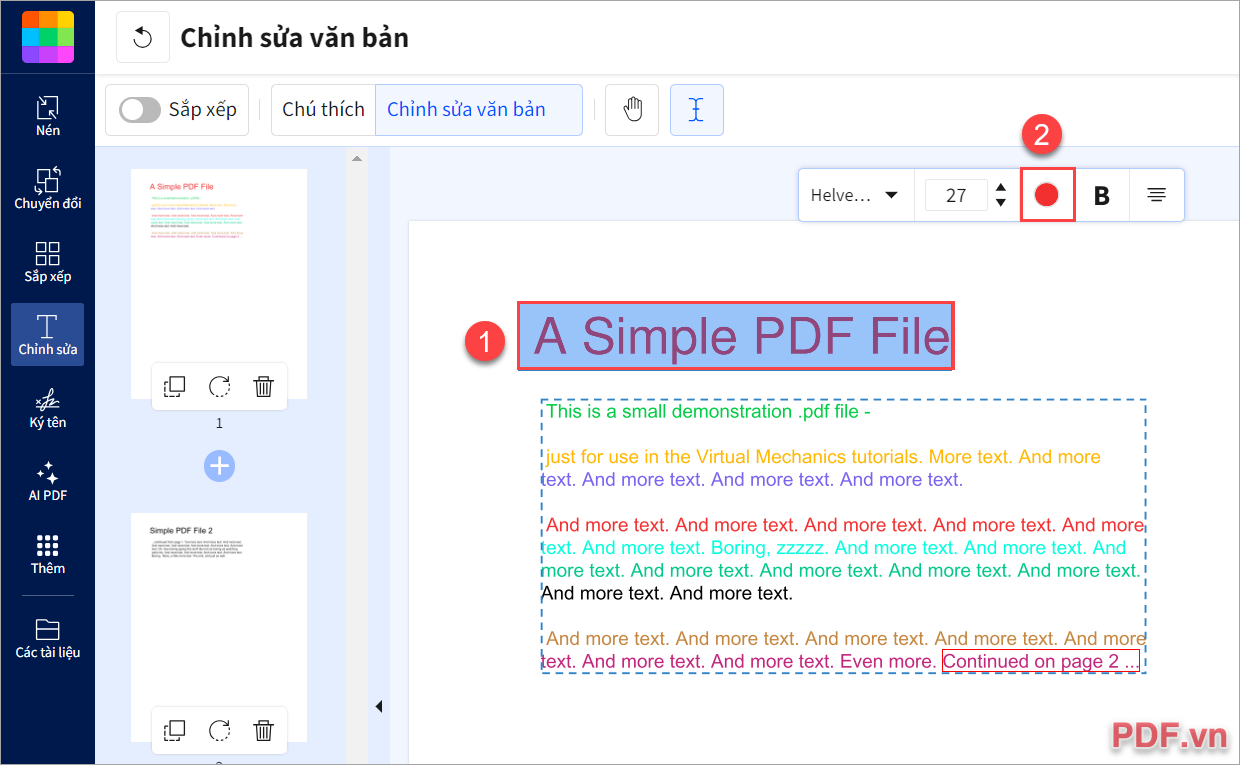
Bước 4: Sau khi đổi màu chữ trong PDF hoàn tất, bạn chọn Hoàn thành để thực hiện lưu lại file PDF và tải về máy tính.
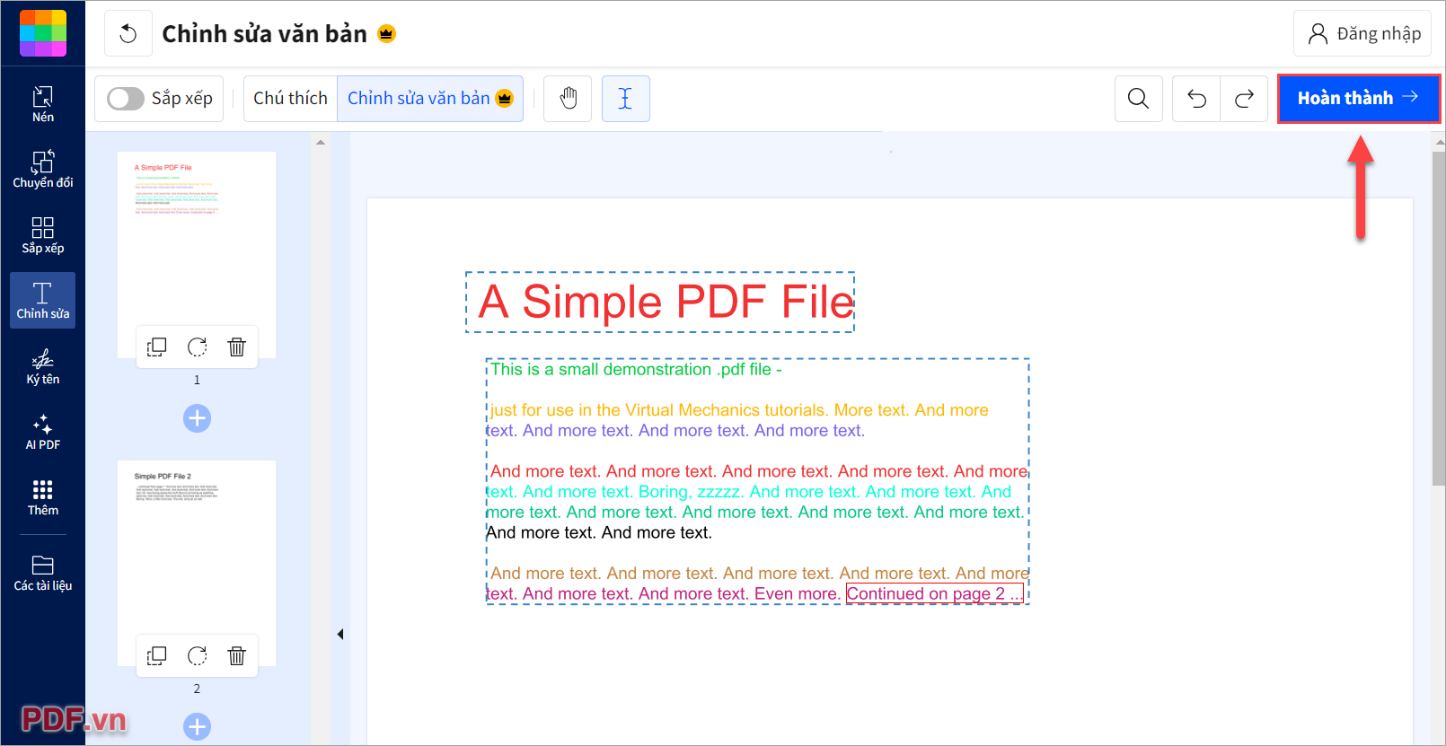
Trong bài viết này, PDF.vn đã chia sẻ với bạn cách đổi màu chữ trong PDF nhanh chóng và đơn giản. Chúc bạn một ngày vui vẻ!



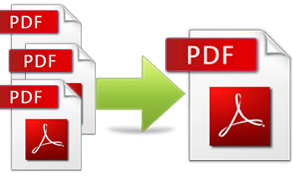


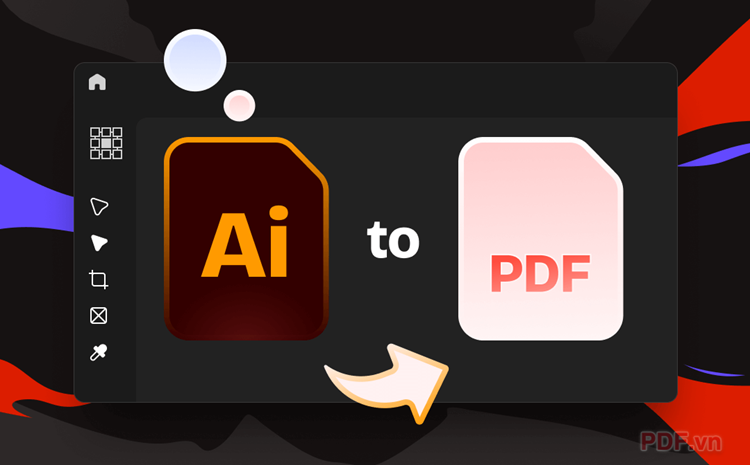


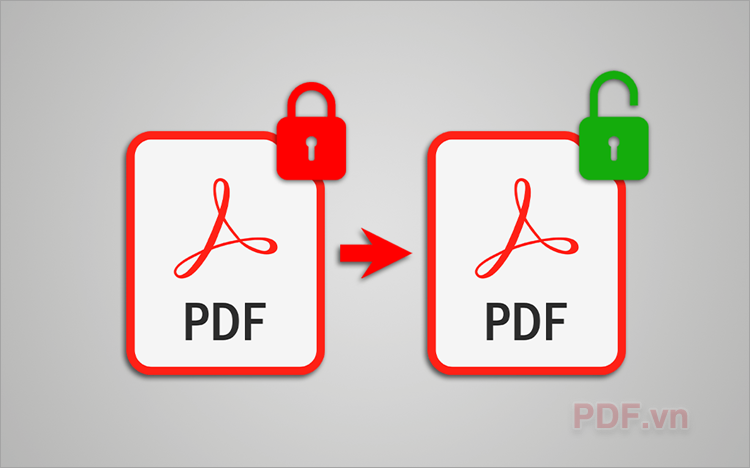
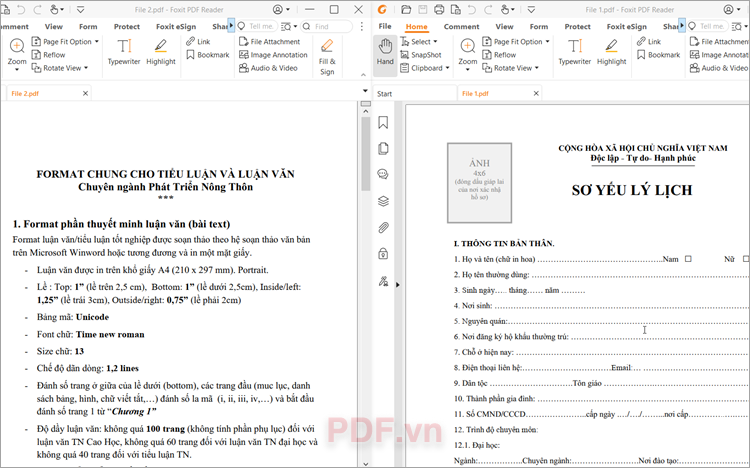















Viết bình luận